来源:小编 更新:2025-06-18 05:55:54
用手机看
最近是不是你也遇到了Steam游戏下载不下来的烦恼?别急,让我来帮你一探究竟,找出解决之道!
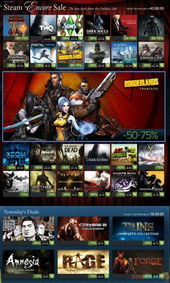
1. 网络问题:这可是最常见的原因之一。有时候,你的网络连接不稳定或者速度太慢,都会导致游戏下载失败。
2. Steam客户端问题:有时候,Steam客户端本身可能出了点小状况,比如缓存损坏或者软件版本过旧。
3. 游戏文件损坏:下载过程中,游戏文件可能因为各种原因损坏,导致无法正常安装。
4. 系统问题:操作系统的问题也可能导致游戏下载失败,比如权限设置不正确或者系统文件损坏。

1. 检查网络连接:首先,确保你的网络连接稳定且速度足够快。你可以尝试重新连接网络,或者重启路由器。
2. 更新Steam客户端:进入Steam客户端,点击右上角的“Steam”菜单,选择“检查更新”,确保你的客户端是最新版本。
3. 清理Steam缓存:打开Steam客户端,点击“Steam”菜单,选择“设置”,然后点击“下载”选项卡。在这里,你可以看到“下载内容”和“下载缓存”两个选项。点击“下载缓存”,然后选择“清除下载缓存”。
4. 修复游戏文件:在Steam客户端中,找到你想要下载的游戏,右键点击,选择“属性”,然后点击“本地文件”选项卡。在这里,你可以看到“验证游戏文件的完整性”按钮,点击它,Steam会自动检查并修复损坏的游戏文件。
5. 检查系统权限:确保你的操作系统有足够的权限来运行Steam客户端和下载游戏。在Windows系统中,你可以右键点击Steam客户端和游戏安装目录,选择“属性”,然后点击“安全”选项卡,确保你的用户账户有足够的权限。
6. 修复系统文件:如果你的操作系统文件损坏,可以尝试使用系统自带的“系统文件检查器”来修复。在Windows系统中,你可以按下“Win + X”键,选择“Windows PowerShell(管理员)”或“命令提示符(管理员)”,然后输入“sfc /scannow”命令。
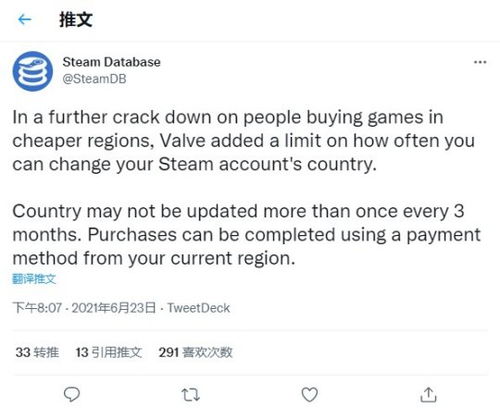
1. 选择合适的下载服务器:在Steam客户端中,你可以看到多个下载服务器,选择一个速度较快的服务器可以加快下载速度。
2. 关闭其他占用带宽的程序:在下载游戏时,尽量关闭其他占用带宽的程序,如视频播放器、下载工具等。
3. 定期清理磁盘空间:确保你的磁盘空间足够,否则可能会导致游戏下载失败。
4. 关注Steam官方公告:有时候,Steam可能会因为服务器维护或其他原因导致游戏下载出现问题,关注官方公告可以让你及时了解最新动态。
遇到Steam游戏下载不了的问题,不要慌张,按照上述方法一步步排查,相信你一定能找到解决问题的办法。祝你好运!